Daftar isi
Jika Anda mengalami kendala dengan berbagai masalah seperti kinerja lambat, kesalahan sistem berkas, kesalahan urutan boot, atau crash yang menjengkelkan, alat perbaikan Windows 11 dapat berguna dan menyelamatkan hari Anda.
Alat perbaikan yang andal berfungsi untuk mendiagnosis dan mengatasi masalah umum yang mungkin menyebabkan masalah. Dalam panduan ini, EaseUS akan membantu Anda menemukan dan mempelajari cara mengunduh dan menggunakan alat perbaikan Windows 11 yang gratis dan andal untuk memperbaiki masalah dengan cepat!
Unduh Gratis Alat Perbaikan Windows 11
Di antara ratusan dan ribuan alat, menentukan alat mana yang terbaik dan paling andal merupakan pekerjaan yang sangat sulit. Kami hadir untuk menyelamatkan hari Anda jika Anda mencari alat perbaikan Windows 11 yang andal secara gratis. EaseUS Partition Master Professional adalah alat perbaikan yang serbaguna dan canggih untuk PC Anda. Alat ini adalah solusi lengkap untuk mengatasi masalah terkait hard drive, seperti pemformatan, penghapusan partisi, dan pemeriksaan kesehatan. Selain itu, alat ini menawarkan solusi komprehensif untuk masalah sistem boot, termasuk perbaikan MBR, perbaikan boot, dan penyesuaian urutan boot.
EaseUS Partition Master menyediakan serangkaian fitur lengkap untuk mengatasi masalah dalam perangkat Windows dan menawarkan kemampuan manajemen disk tingkat lanjut. Dengan kemampuan untuk membuat USB atau disk pemulihan Windows 11, memperbaiki file sistem dengan membangun ulang MBR, memeriksa dan memperbaiki kesalahan sistem file, dan mengatasi masalah boot seperti boot macet atau layar hitam/biru, alat ini wajib dimiliki oleh setiap pengguna Windows.
Fitur utama:
- Buat USB/disk pemulihan Windows 11 untuk memperbaiki kesalahan Windows 11
- Memperbaiki file sistem dengan membangun kembali MBR
- Periksa dan perbaiki kesalahan sistem file
- Atasi semua masalah boot seperti boot macet, urutan boot salah, layar hitam/biru
Jangan biarkan masalah Windows 11 memperlambat Anda. Unduh alat perbaikan Windows 11 - EaseUS Partition Master, sekarang dan jaga agar sistem Anda tetap berjalan lancar!
Bagaimana Cara Menggunakan Alat Perbaikan Windows 11?
Dengan EaseUS Partition Master yang Anda miliki, mari pelajari cara efektif memperbaiki dua masalah umum Windows 11: kesalahan sistem file dan kesalahan boot.
Panduan 1. Memperbaiki Kesalahan Sistem File Windows 11
Kesalahan sistem berkas dapat mengganggu sistem Anda, yang menyebabkan kerusakan, kehilangan data, dan kinerja yang melambat. Untungnya, EaseUS Partition Master menyederhanakan diagnosis dan penyelesaian masalah ini.
Ikuti langkah-langkah berikut untuk memeriksa kesalahan sistem berkas:
Langkah 1. Buka EaseUS Partition Master di komputer Anda. Kemudian, cari disk, klik kanan partisi yang ingin Anda periksa, lalu pilih "Advanced" > "Check File System".

Langkah 2. Di jendela Periksa Sistem Berkas, biarkan opsi "Coba perbaiki kesalahan jika ditemukan" tetap dipilih dan klik "Mulai".

Langkah 3. Perangkat lunak akan mulai memeriksa sistem berkas partisi pada disk Anda. Setelah selesai, klik "Finish".

Anda juga dapat menggunakan EaseUS Partition Master untuk memeriksa kesalahan pada kartu SD atau melakukan uji permukaan disk untuk memeriksa apakah ada sektor yang rusak. Jika Anda menjalankan Windows 10, Anda dapat mengeklik tautan berikut untuk mempelajari lebih lanjut.
Unduh Gratis Alat Perbaikan Windows 10 2024 |32/64-bit
Artikel ini memperkenalkan alat perbaikan Windows 10 yang ampuh untuk membantu mengatasi kesalahan Windows 10 seperti kerusakan Windows 10 dan kesalahan boot Windows 10.
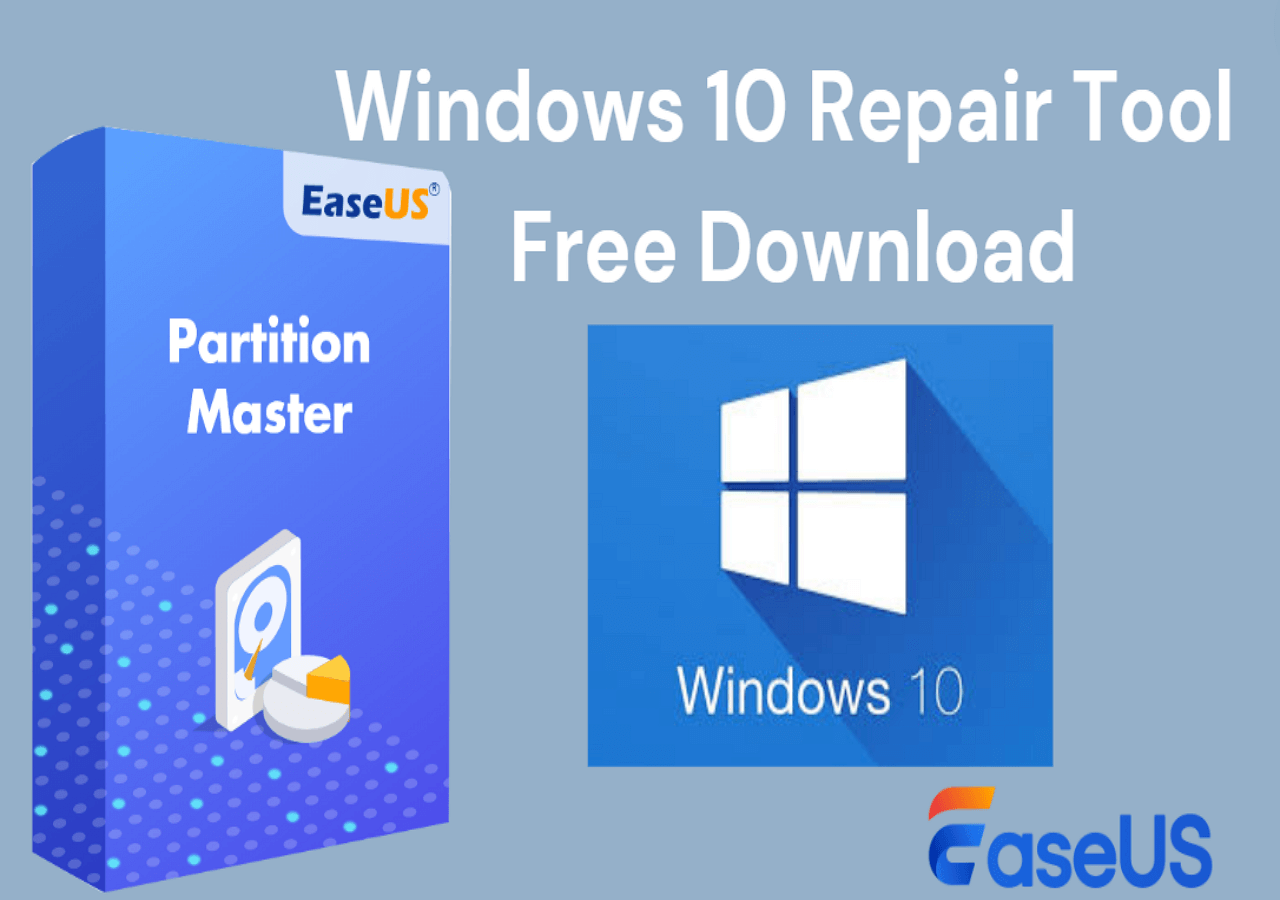
Panduan 2. Memperbaiki Kesalahan Booting Windows 11
Kesalahan saat booting bisa sangat menyebalkan, karena mencegah sistem Anda untuk memulai. Namun, jangan khawatir! EaseUS Partition Master memiliki fitur-fitur hebat untuk membuat Anda kembali aktif dan berjalan dalam waktu singkat dengan membuat USB pemulihan.
Ikuti langkah-langkah berikut:
Langkah 1. Jalankan EaseUS Partition Master setelah menghubungkan drive eksternal/USB ke komputer, masuk ke "Bootable Media," dan klik "Create bootable media."

Langkah 2. Pilih Drive USB atau CD/DVD yang tersedia dan klik "Buat." Anda juga dapat membakar berkas ISO Windows ke media penyimpanan.

Langkah 3. Hubungkan drive yang dapat di-boot yang telah dibuat ke komputer baru dan nyalakan ulang komputer dengan menekan dan menahan F2/Del untuk masuk ke BIOS. Kemudian, atur drive yang dapat di-boot WinPE sebagai disk boot dan tekan F10 untuk keluar.
Langkah 4. Nyalakan kembali komputer dan masuk ke antarmuka WinPE. Kemudian, buka EaseUS Partition Master dan klik "Boot Repair" di bawah opsi "Toolkit".

Langkah 5: Pilih sistem yang ingin Anda perbaiki dan klik "Perbaiki."

Langkah 6. Tunggu beberapa saat, dan Anda akan menerima peringatan bahwa sistem telah berhasil diperbaiki. Klik "OK" untuk menyelesaikan proses perbaikan boot.

Alat perbaikan Windows 11 ini berfungsi dengan baik saat layar biru PC Anda saat bermain game, layar hitam, atau PC macet saat memulai. Selain itu, alat ini memperbaiki boot loop Dell/HP/Lenovo/ASUS/MSI/Surface .
Jika Anda merasa bingung saat menggunakan alat ini, tim dukungan kami siap membantu.
Layanan Perbaikan Booting Windows EaseUS
Klik di sini untuk menghubungi pakar EaseUS Partition Master secara gratis
Pakar EaseUS siap memberikan layanan manual 1-on-1 (24*7) dan membantu memperbaiki kesalahan boot Windows, BSOD, atau masalah boot loop komputer. Pakar kami akan menawarkan layanan evaluasi GRATIS dan mendiagnosis serta mengatasi kegagalan boot sistem, kode penghentian Windows, dan masalah OS yang lambat secara efisien menggunakan pengalaman mereka selama puluhan tahun.
- 1. Memperbaiki BSOD - kesalahan layar biru/hitam kematian akibat pembaruan Windows atau alasan lainnya.
- 2. Singkirkan kesalahan boot Windows seperti tidak ada perangkat yang dapat di-boot ditemukan, atau kerusakan file BCD.
- 3. Berfungsi untuk memperbaiki kode error 0X000_ pada masalah boot loop sistem Windows atau OS.
Kesimpulan
Pesan kesalahan yang menjengkelkan, kinerja yang lambat, dan penghentian yang tidak terduga karena kesalahan sistem file atau boot dapat merusak produktivitas Windows 11 Anda. Dengan solusi yang hebat dan gratis di ujung jari Anda, EaseUS Partition Master, Anda dapat memperbaiki masalah ini dengan cepat.
Alat perbaikan gratis ini lebih dari sekadar perbaikan dasar. Alat ini menawarkan serangkaian fitur lengkap yang dapat mendiagnosis dan mengatasi masalah umum Windows 11 dengan cepat dan efisien, mulai dari membuat USB pemulihan hingga memperbaiki file sistem dan mengatasi masalah booting.
Unduh EaseUS Partition Master hari ini dan rasakan PC yang lebih lancar dan efisien. Bagikan panduan ini dengan teman dan keluarga Anda yang mungkin juga mendapat manfaat dari alat perbaikan Windows 11 gratis ini!
FAQ Alat Perbaikan Windows 11 Unduh Gratis
Apakah Anda memiliki pertanyaan tentang alat perbaikan gratis Windows 11? Baca FAQ berikut.
1. Bisakah Anda mengunduh USB pemulihan Windows 11?
Ya! Meskipun Windows 11 tidak menawarkan pengunduhan langsung, buatlah satu menggunakan alat bawaan atau EaseUS Partition Master (sangat cocok untuk keadaan darurat!).
2. Manakah alat perbaikan Windows 11 yang terbaik?
EaseUS Partition Master unggul dengan fitur-fiturnya yang gratis, mudah digunakan, dan alat-alatnya yang hebat.
3. Apa yang dapat dilakukan alat perbaikan Windows 11?
Aplikasi ini dapat memperbaiki kesalahan sistem berkas, kesalahan boot, dan berkas sistem yang rusak dan bahkan memungkinkan Anda mengelola disk Anda!
Artikel Terkait
-
Apa Kata Sandi Admin Default Dell & Cara Mengatur Ulangnya
![author icon]() Susanne/2024/11/20
Susanne/2024/11/20
-
Cara Memperbaiki Tidak Dapat Mengecilkan Volume di Windows 11/10/8/7
![author icon]() Susanne/2024/10/21
Susanne/2024/10/21
-
Cara Menggabungkan Ruang yang Tidak Teralokasi Windows 11/10/7
![author icon]() Susanne/2024/10/21
Susanne/2024/10/21
-
Cara Memformat Hard Drive Eksternal untuk PS3 [Panduan Lengkap 2024]
![author icon]() Susanne/2024/12/15
Susanne/2024/12/15